Tato kapitola vás provede krok za krokem ukázkovým importem produktů prostřednictvím Vzdálené správy. Na základě tohoto postupu zvládnete provést import vlastními silami. Tento postup je určen i pro ty, kteří ještě nemají v pokladně žádné produkty. Typicky ho tedy využijete pro první naplnění pokladny novými položkami.
Základní postup importu / exportu je ukázán v předchozí kapitole. Níže ukázané postupy u produktů jsou pak aplikovatelné na všechny položky v Dotykačce, u kterých je podporován import a export (mimo importu inventury).
Vytvoření nových produktů importem
Import dat z jiných pokladních systémů
Hromadná úprava produktů pomocí importu a exportu
Důležité poznámky
•Při importu nových produktů do pokladny dostane každý produkt jedinečné číslo (productId). Toto číslo slouží pro pozdější aktualizaci shodného záznamu. Pokud si tedy naimportované produkty z pokladny vyexportujete a v souboru změníte vlastnosti produktu s productId 6351216842362154, budou změny tohoto produktu při dalším importu přeneseny do pokladny. Díky existujícímu productId pokladna pozná, že se jedná o existující produkt. Pokud hodnotu ve sloupci productId vymažete, bude do pokladny založen produkt nový.
•Doporučujeme pro import / export využívat formát .xls a .xlsx. Práce s tímto formátem souboru je o něco jednodušší a přehlednější než s čistě textovým formátem .csv.
•Pokud jste při exportu přesměrováni do konkrétní sestavy, podobu exportovaných dat ovlivňuje aktuální nastavení sloupců v této sestavě.
•Když editujete pomocí aplikace Excel vlastní soubor, je nutné nastavit formát buněk sloupců na Text a takto soubor uložit. Excel totiž může vyhodnotit některé buňky jako čísla a automaticky je transformovat do vlastního formátu. Tím dojde ke změně důležitých dat a soubor nebude možné po úpravách zpětně naimportovat. Pro správný postup se podívejte do této kapitoly. Soubory vyexportované ze Vzdálené správy již mají správné formáty sloupců nastavené.
•Správně připravený .csv soubor s daty si ověříte např. otevřením a kontrolou v poznámkovém bloku.
•Pokud jsou u některých produktů v pokladně po importu chybné údaje, tyto produkty nemažte. Produkty z pokladny vyexportuje a v souboru jen upravte nesprávné údaje a znovu ho naimportujte. Díky productId budou vlastnosti produktů opraveny.
•Aby bylo možné upravený soubor do pokladny nahrát, musí minimálně obsahovat data ve vyžadovaných položkách (sloupcích). Tyto sloupce nemohou být prázdné. Popis jednotlivých položek (sloupců) v importním souboru, včetně vyžadovaných, najdete v kapitole Import produktů.
•Jako oddělovač můžete použít ; (středník) a , (čárka). V případě použití středníku, je možné oddělovat desetinná místa čísel čárkou a tečkou. V případě použití čárky jako oddělovače dat, je nutné pro oddělení desetinných míst použít tečku.
•Počet položek, které je možné jednorázově naimportovat je omezen na 10.000. V jednom souboru tedy může být maximálně 10.000 záznamů. Pokud importní soubor obsahuje více položek, je nutné ho rozdělit.
Vytvoření nových produktů importem
|
Přihlaste se do Vzdálené správy a přejděte na záložku Seznamy » Produkty. V záhlaví stránky klikněte na manu IMPORT a zvolte Import produktů. Dále tlačítkem |
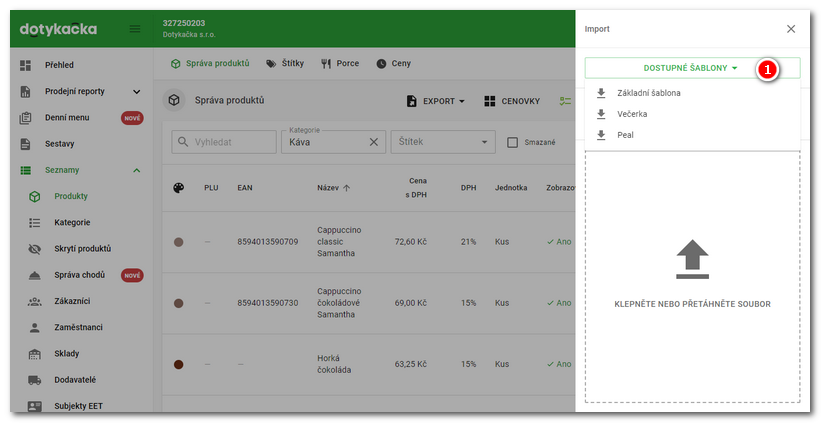
|
Soubor productsTemplate.xlsx otevřete v tabulkovém editoru, v našem případě Excelu. Po otevření uvidíte textové informace na dvou řádcích, rozdělené do buněk. Na prvním řádku sloupečky s názvy základních vlastností pro založení produktů do pokladny: jméno kategorie (categoryName), jméno produktu (name), EAN kód (ean), PLU kód (plu), sazba DPH (vat), cena s DPH (priceWithVAT), jednotky (units), odečítání ze skladu (stockDeduct) a štítky (tagsList). Na druhém řádku je první vzorový produkt patřící do kategorie Drinks (Nápoje) s 21% DPH a cenou 24 Kč s DPH. Sloupeček H pak říká, že produkt bude odečítán ze skladu (hodnota 0 nebo 1) a dostane štítek sample-product. |
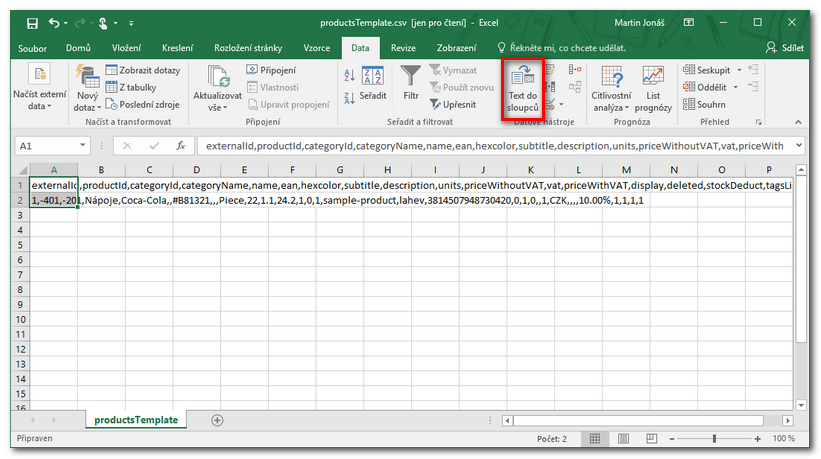
|
Pro založení nového produktu jednoduše přepište hodnoty na druhém řádku vlastním produktem a jeho vlastnostmi. Dodržujte přitom stejný formát, jako měl vzorový produkt. Každý další produkt vložte na další řádek. Nakonec soubor uložte. |
|
Nyní se opět přesuňte do webového rozhraní Vzdálené správy a na stránce s importem produktů kliknutím do části |
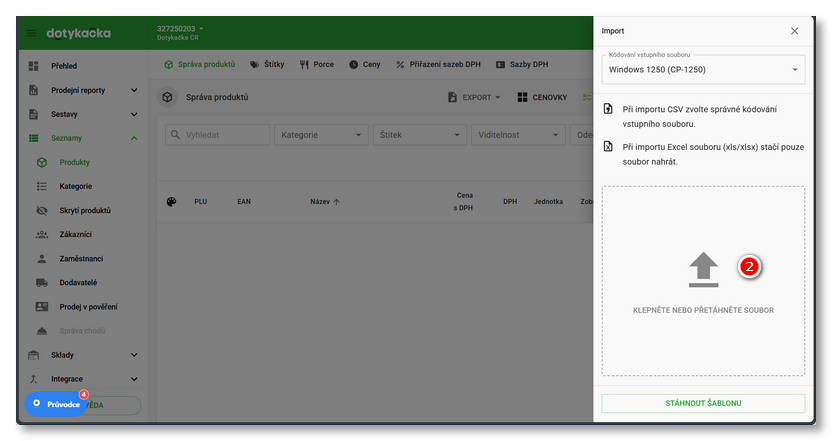
|
Dalším krokem importu je tedy kontrola dat před vlastním nahráním do pokladny. Záložky v záhlaví Kliknutím na rozbalovací menu Pokud bychom tedy např. ve sloupečku Cena s DPH měli uvedenou cenu bez DPH, jednoduše vybereme v rozbalovacím menu u tohoto sloupečku volbu Cena bez DPH. Pokladna pak přiřadí hodnoty v tomto sloupečku k produktům správně. Tlačítky |
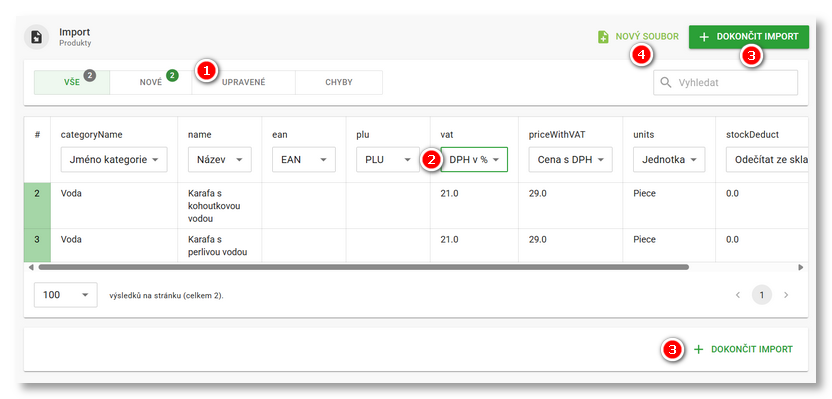
|
Díky možnosti nastavit u každého sloupečku, jaká data obsahuje, lze vlastně naimportovat jakákoliv data, která jsou v Excelu rozdělena do sloupečků či správně oddělena, pokud jde o soubor .csv. Nezáleží tak, jak jsou sloupce v importním souboru pojmenované. |
|
Pokud soubor obsahuje chyby, bude jejich počet zobrazen v záhlaví a jednotlivé řádky s chybou červeně označeny. Pro zobrazení chybných řádků pak stačí přejít na záložku CHYBY v záhlaví. Každý řádek s chybou je indikován červeným pozadím u čísla řádku a dále je takto označena každá neplatná hodnota v daném řádku. V našem případě to je chybějící Cena s DPH a chybějící volba, zda se má produkt Karafa s perlivou vodou odečítat ze skladu či nikoliv. V původním souboru jsou nyní sloupečky F a H prázdné. |
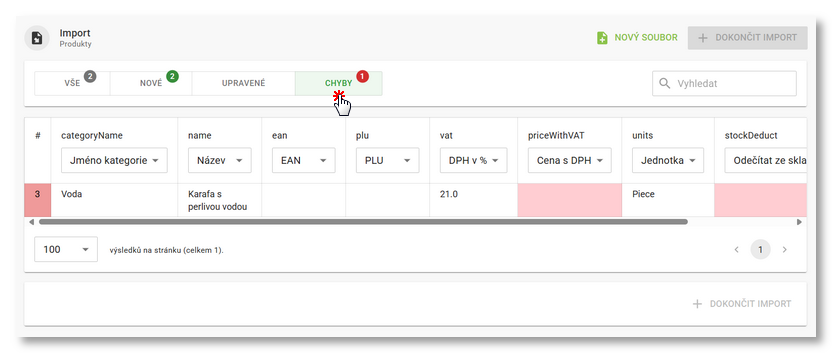

Můžeme tedy nyní import přerušit (třeba vrácením v prohlížeči o krok zpět), soubor upravit a naimportovat znovu. Ve stále otevřeném importu pak použijeme v záhlaví tlačítko + NOVÝ SOUBOR. Další možností je vyjmout sloupečky s chybou z importu a chybějící vlastnosti produktů po provedeném importu doplnit v pokladně nebo Vzdálené správě ručně. To se však netýká sloupečku Cena s DPH, který je vyžadován, pokud v souboru neexistuje sloupeček Cena bez DPH. Pro vyjmutí stačí sloupečky označit volbou Neimportovat v menu v záhlaví sloupečku.
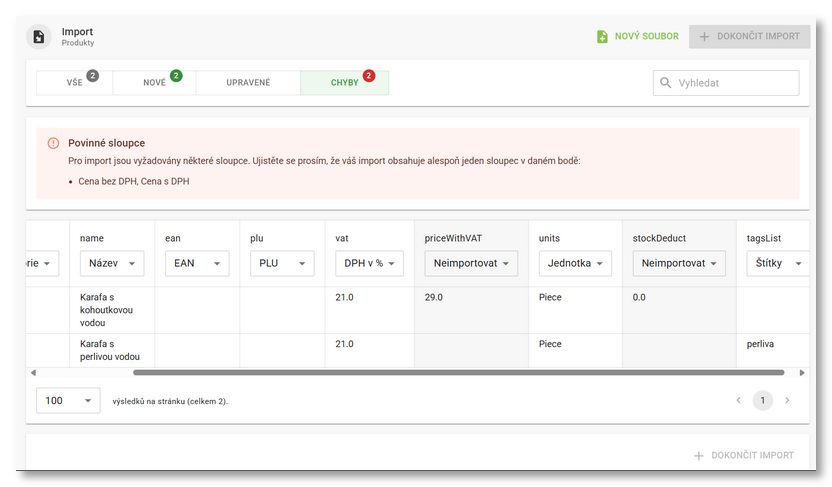
|
V našem případě tedy budeme muset importní soubor nakonec upravit a doplnit vyžadovanou hodnotu do sloupečku priceWithVAT. Odečítání ze skladu pak můžeme nastavit později po importu. Vrátíme tedy zpět volbu Neimportovat u sloupečku priceWithVAT na původní hodnotu Cena s DPH a přes tlačítko + NOVÝ SOUBOR vložíme soubor k importu znovu. Nyní již bude vše OK. Oba řádky jsou zelené. |
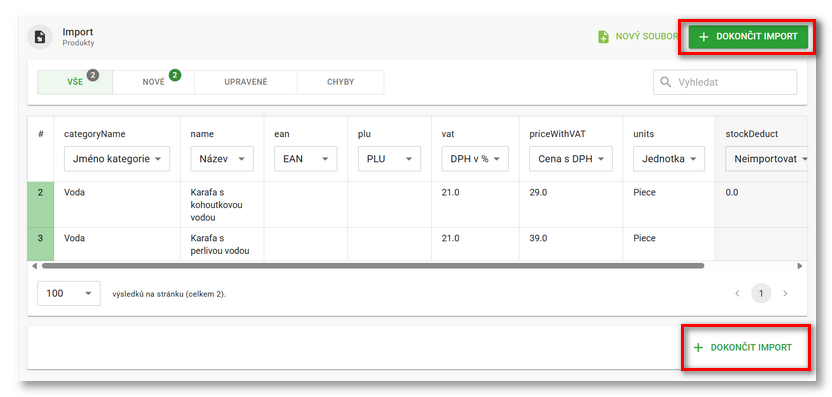
Po dokončení importu kliknutím na tlačítko + DOKONČIT IMPORT se založí 2 nové produkty s odpovídajícími vlastnostmi v kategorii Voda. Tlačítkem DETAIL u každého produktu lze následně upravit jeho vlastnosti.
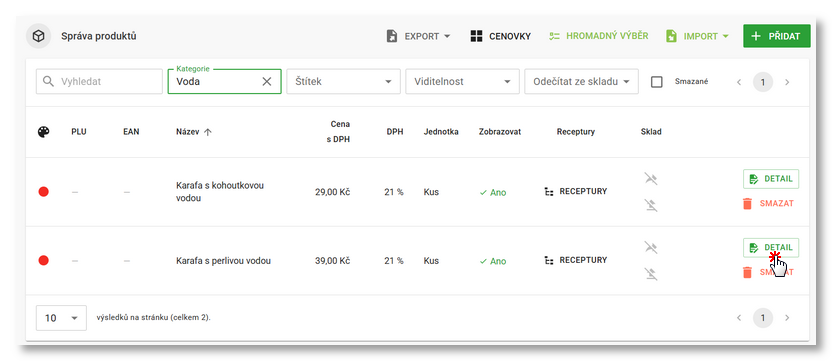
Po synchronizaci Vzdálené správy s pokladnou se produkty objeví i v pokladně. Jestliže jste však importovali větší množství produktů, může vlastní import do Vzdálené správy a i následná synchronizace s pokladnou trvat i několik (desítek) minut. Maximálně lze z jednoho souboru naimportovat maximálně 10.000 produktů. Probíhající i zdárně dokončený import je indikován zobrazeným dialogem.
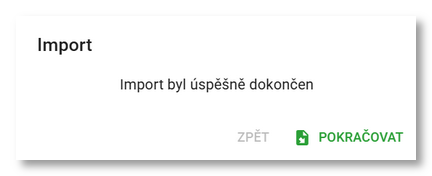
Import dat z jiných pokladních systémů
|
Abyste dostali produkty z jiného pokladního systému do Dotykačky, je nutné mít vyexportovaný seznam produktů ve formátu .xls, .xlsx nebo .csv. Dále je potřeba, aby importní soubor obsahoval u každého produktu alespoň základní záznamy ve správném formátu, bez kterých není možné založit nový produkt v Dotykačce. Jde o jméno produktu, jméno kategorie, cenu s nebo bez DPH a sazbu DPH (pro plátce). Pokud jméno kategorie není k dispozici, bude produkt automaticky zařazen do obecné kategorie Import. Vyžadované sloupečky i s formátem dat jsou u každé položky, kterou lze do Dotykačky naimportovat, uvedeny v dalších podkapitolách. Pokud jména sloupečků v importním souboru nekorespondují s těmi v Dotykačce, po vložení souboru jednoduše v rozbalovacím menu každého sloupečku vyberete, jaká data obsahuje. Tak spárujete data v importním souboru s těmi používanými v Dotykačce. Náš vzorový importní soubor s produkty z jiného systému vypadá třeba takto: |
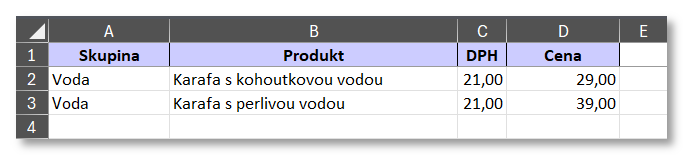
|
Jelikož jména sloupců v tomto importním souboru Dotykačka nezná, po vložení souboru k importu bude zobrazena chyba a všechny sloupečky budou označeny jako Neimportovat. Budeme upozorněni na nutnost uvést základní vyžadovaná data / sloupce: |
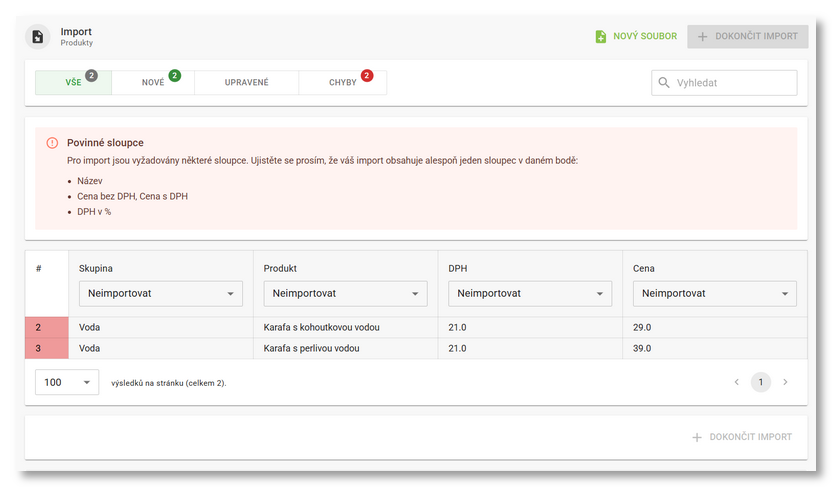
|
Nyní je tedy potřeba určit, jaká data každý ze sloupečků vlastně obsahuje. V záhlaví každého sloupečku tedy klikneme na rozbalovací menu a vybereme správný typ dat každého sloupečku. V našem případě půjde o Jméno kategorie, Název produktu, Sazba DPH v % a Cena s DPH. |
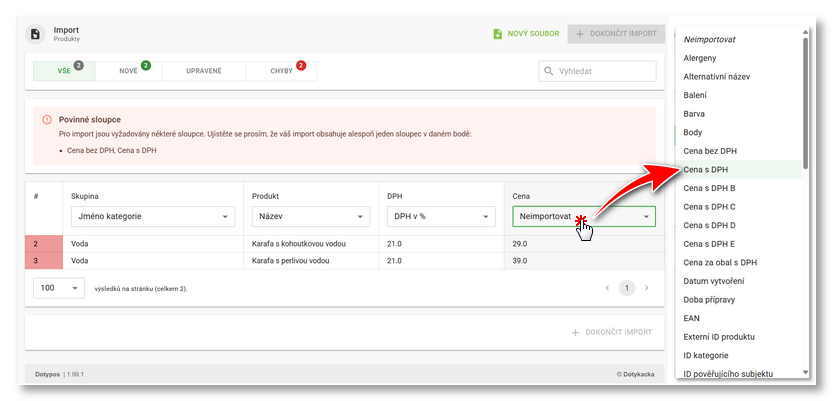
|
Jakmile výběr dokončíme, řádky budou označeny zeleně a v záhlaví uvidíme, že importem vytvoříme 2 nové produkty. Nyní již můžeme import tlačítkem v záhlaví či zápatí dokončit a soubor fyzicky nahrát do pokladny. |
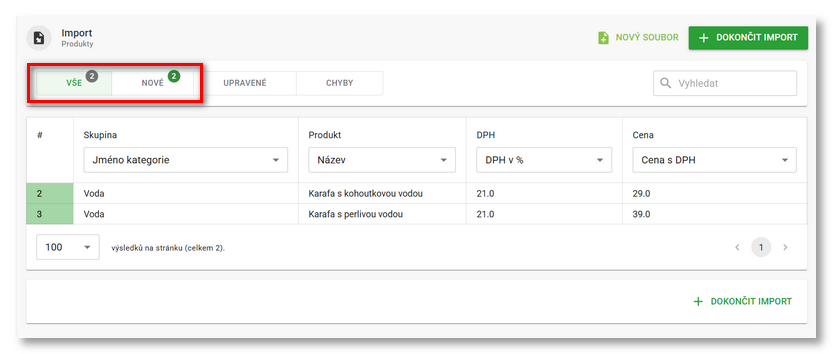
Hromadná úprava produktů pomocí importu a exportu
Pokud potřebujete upravit vlastnosti více produktů a chcete k tomu využít úpravu tabulky v Excelu, je export produktů, editace souboru a následný import skvělou cestou. Takto můžete vlastně upravit jakoukoliv položku v Dotykačce, kterou lze exportovat a zpětně naimportovat. Produkty z Dotykačky standardně vyexportujte do Excelu pomocí tlačítka v záhlaví. Vyexportovanou tabulku otevřete, upravte data a poté naimportujte zpět do Dotykačky. Upravujte vždy jen hodnoty ve sloupcích a žádné sloupce nemažte. Jelikož soubor obsahuje čísla stávajících produktů (productId), pozná Dotykačka, že se jedná o změnu stávajících produktů v pokladně.
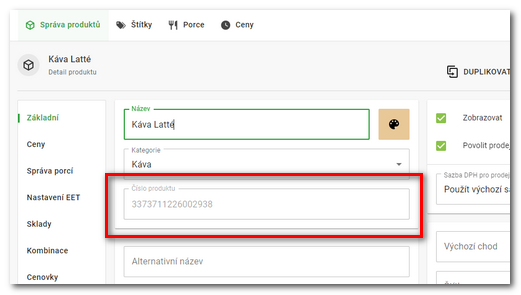 |
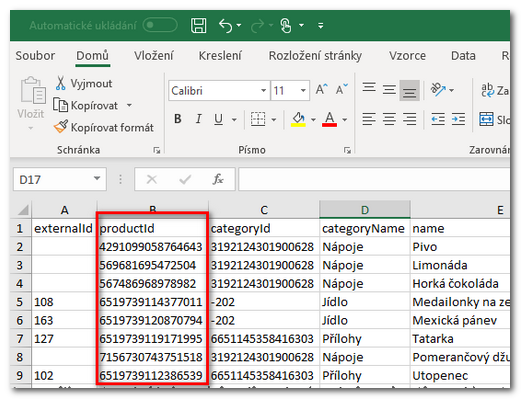
|
Jen si dejte pozor na správný formát buněk. Když editujete pomocí aplikace Excel .csv soubor se stávajícími produkty z pokladny, je vhodné jako první věc nastavit formát buněk sloupce productId a dalších s několikamístnými čísly na Text a takto soubor uložit. Excel totiž může vyhodnotit tyto buňky jako čísla a automaticky je transformovat do vlastního formátu. Tím dojde ke změně důležitých dat a soubor nebude možné po úpravách zpětně naimportovat. Pro správný postup se podívejte do této kapitoly.
Doporučuje také nejprve naimportovat např. první tři změněné produkty, ověřit, že je vše v pořádku a poté naimportovat zbytek produktů. Změněné stávající produkty a jejich hodnoty jsou v importu označené modrou barvou:
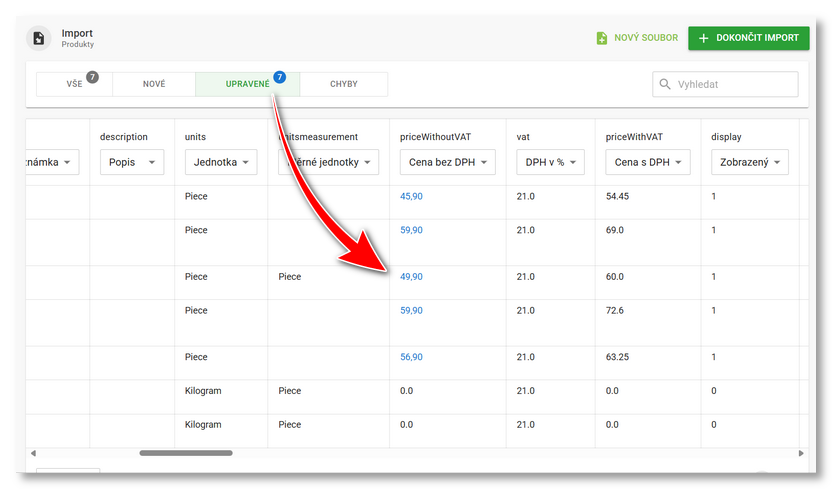


 zvolte upravený a uložený soubor
zvolte upravený a uložený soubor  lze import bez chyb dokončit, případně tlačítkem
lze import bez chyb dokončit, případně tlačítkem  nahrát nový importní soubor.
nahrát nový importní soubor.